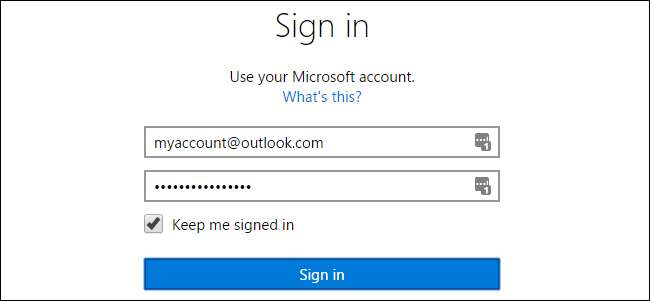
La dirección de correo electrónico principal de su cuenta de Microsoft es la que utiliza para iniciar sesión en Windows y otros servicios de Microsoft. Si prefiere usar una dirección diferente a la que registró, incluso una dirección que no sea de Microsoft, es un cambio fácil de hacer.
Si está utilizando un Cuenta de Microsoft para iniciar sesión en Windows, no está atascado con la cuenta con la que se registró. Tal vez originalmente creó una dirección de Outlook.com, pero prefiere usar su dirección de Gmail. Siempre podrías volver a una cuenta local en su PC y luego vuelva a cambiar a una cuenta de Microsoft usando una nueva dirección, pero eso lleva un poco de tiempo, y deberá hacerlo en cada PC donde inicie sesión con esa cuenta. Afortunadamente, existe una forma más sencilla. Microsoft te permite crear alias, que en realidad son solo direcciones de correo electrónico adicionales que puedes usar para iniciar sesión en la misma cuenta. Luego, puede cambiar cualquiera de esos alias para que sea su dirección principal.
RELACIONADO: Todas las funciones que requieren una cuenta de Microsoft en Windows 10
Para empezar, dirígete al Página de la cuenta de Microsoft e inicie sesión con cualquier dirección de correo electrónico que ya haya configurado.
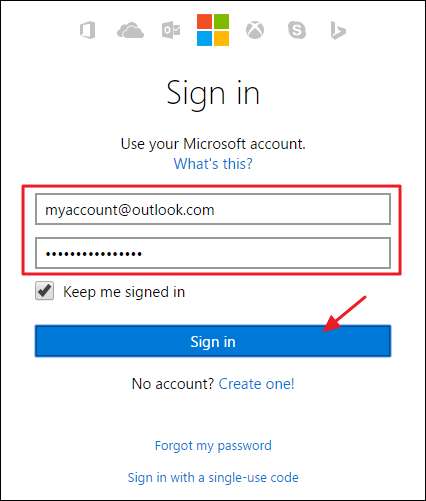
En la página principal de la cuenta, haga clic en el enlace "Su información" en la barra de navegación en la parte superior.
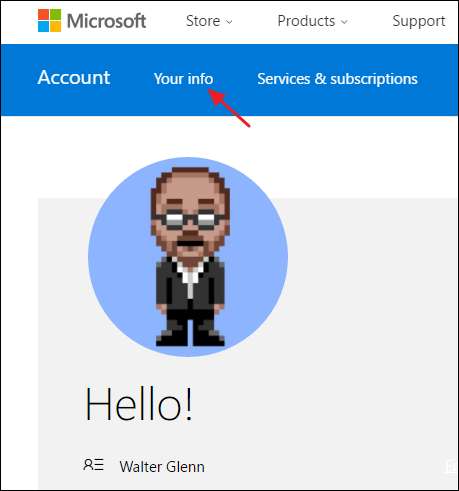
En esa página, haga clic en el enlace "Administrar cómo iniciar sesión en Microsoft".
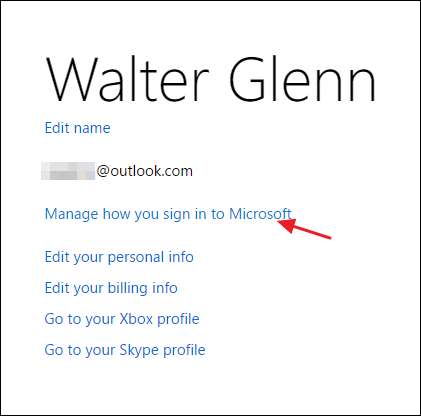
La siguiente página muestra las direcciones de correo electrónico que ha configurado. Si ya ha creado un alias que le gustaría convertir en la cuenta principal, puede omitir los siguientes pasos. De lo contrario, haga clic en el enlace "Agregar correo electrónico" para crear un nuevo alias.

La página "Agregar un alias" le ofrece dos opciones. Puede crear una nueva dirección de correo electrónico en el servicio outlook.com o puede agregar un correo electrónico existente de otro sitio como su nuevo alias. Elija la opción que desee, complete los detalles y luego haga clic en el botón "Agregar alias".

Su nueva cuenta debería aparecer ahora en la lista de alias. Si agregó una dirección de correo electrónico existente, también recibirá un mensaje informándole que se envió un correo electrónico de verificación a esa dirección. Vaya a buscarlo y verifique la dirección de correo electrónico de su cuenta de Microsoft antes de continuar.
De hecho, puede iniciar sesión en los servicios de Microsoft, incluido Windows, utilizando cualquiera de sus alias. Entonces, si eso es todo lo que quería lograr, está listo para comenzar.
Pero también puede convertir su nuevo alias en su cuenta principal si lo desea. La ventaja de hacer esto es que los correos electrónicos de Microsoft relacionados con su cuenta, los pagos que realice por los servicios, etc., irán a esa cuenta. También es una excelente manera de consolidar todo en su dirección de correo electrónico preferida. Además, si desea eliminar una dirección que ya es su alias principal, debe hacer que otra dirección sea su principal antes de hacerlo.
Si desea que su nueva dirección sea su alias principal, haga clic en el enlace "Convertir en principal" debajo de su nueva dirección de correo electrónico. Solo tenga en cuenta que debe haber verificado la nueva dirección de correo electrónico antes de poder hacerlo.
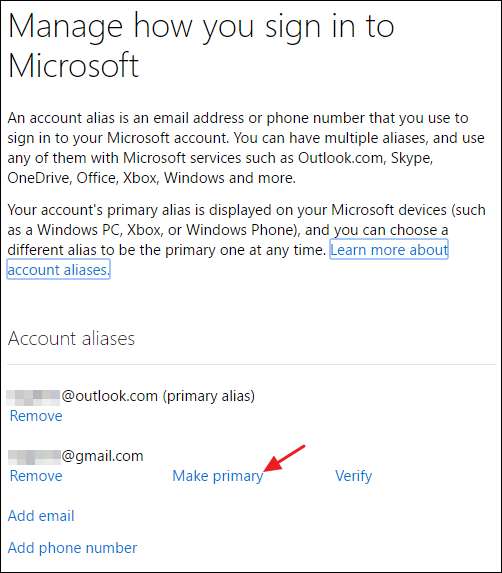
En la página de confirmación, haga clic en el botón "Sí" para que la dirección de correo electrónico sea su alias principal. Si no desea ofertas promocionales de Microsoft en esa dirección, asegúrese de desactivar esa opción.
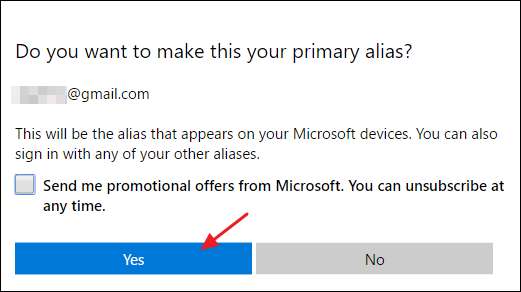
El cambio de su alias principal puede tardar hasta 48 horas en proliferar en todos los servicios de Microsoft. En nuestra experiencia, suele suceder mucho más rápido que eso. En un par de horas, es probable que pueda usar la dirección principal para iniciar sesión en PC con Windows, Xbox y otros dispositivos asociados con su cuenta. Otros servicios pueden tardar un poco más, pero aún puede iniciar sesión con sus antiguas credenciales sin problemas.







